### Pdms简单导入图框知识点详解 #### 一、Pdms简介及应用场景 Pdms(Plant Design Management System)是一款由AVEVA公司开发的专业三维设计软件,主要用于工厂、船舶等复杂工业环境的设计和管理。它具备强大的设计功能、灵活的数据管理能力以及高效的协同工作流程,被广泛应用于石油、化工、电力等行业。 #### 二、知识点概述 本知识点主要介绍如何将AutoCAD中的图框转换为Pdms可识别的格式,并在Pdms的Draft模块中作为背景图使用。具体步骤包括AutoCAD与Pdms的配置、图框的创建与转换、图框在Pdms中的导入与设置等。 #### 三、准备工作 1. **软件准备**: - PDMS版本:11.5 - AutoCAD版本:2007 2. **环境配置**: - 在PDMS.BAT文件中配置正确的AutoCAD版本号和CAD路径。 #### 四、步骤详解 1. **配置AutoCAD与PDMS**: - 打开AutoCAD,在“文件”菜单中,将PDMS提供的autodraftACAD、autodraftACADsource、autodraftfonts三个目录添加至AutoCAD中,保存并退出AutoCAD。 - 启动PDMS,以管理员身份登录Draft模块。 2. **创建图层**: - 进入Administration模块。 - 使用Display > Members创建三种类型的图层:DEPARTMENT、REGISTRY、LIBRARY。这些图层用于组织和管理不同的设计元素。 3. **设置SheetLibrary层**: - 创建Library层或在SHEETLIBRARY用户下建立。 - 定义背景图框的大小。 - 建立BACK层,用于放置图框背景。 4. **编辑图框**: - 进入AutoDRAFT,此时会启动AutoCAD。 - 加载autodraftACAD文件夹中的内容。 - 复制所需图框至当前编辑的文件。 - 使用MOVE命令将图框移动到坐标原点(0,0)。 - 使用LIMITS命令限制图形显示范围。 5. **图框转换与导入**: - 通过PDMS > WRITE_SHEET命令将编辑好的图框保存为PDMS可识别的格式。 - 输入文件名(test123),并保存。 - 退出AutoCAD前执行PDMS > PDMENDACAD命令。 - 返回PDMS,检查是否成功导入图框。 6. **预览与打印**: - 使用Utilities > PlotCE预览图框。 - 确认无误后进行打印输出。 #### 五、注意事项 1. **环境配置**:确保PDMS.BAT中的CAD版本号和路径正确无误。 2. **图层管理**:合理规划DEPARTMENT、REGISTRY、LIBRARY图层的使用,便于后续管理和查找。 3. **图框编辑**:注意图框的尺寸和位置调整,确保与实际需求相符。 4. **错误处理**:在转换过程中遇到错误时,可以忽略不影响整体流程。 #### 六、总结 通过以上步骤,我们可以顺利地将AutoCAD中的图框转换为Pdms可识别的格式,并将其作为背景图使用。这一过程不仅提高了设计效率,还确保了图框的一致性和准确性。对于使用Pdms进行工厂设计的工程师来说,掌握这一技巧是非常有帮助的。
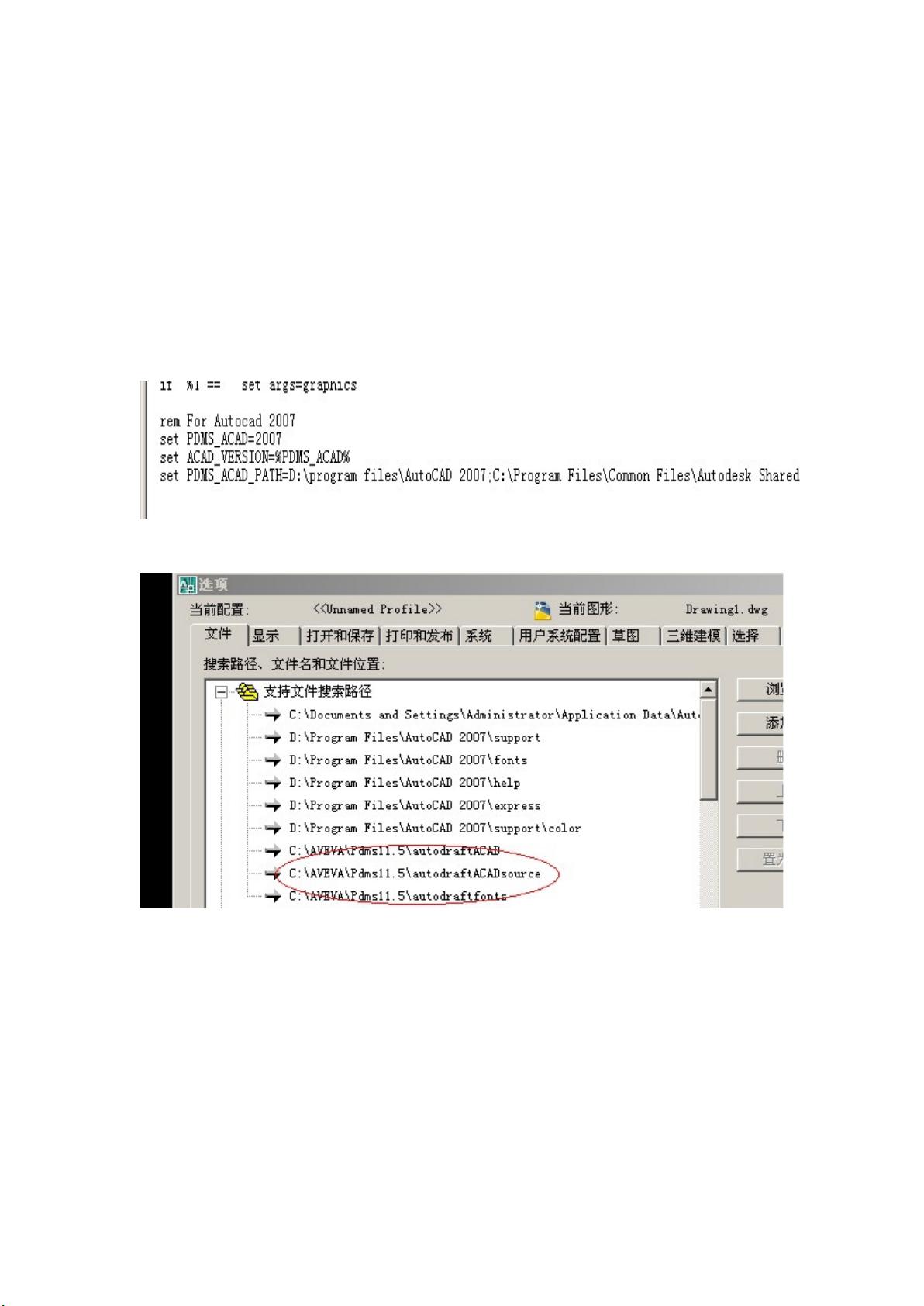
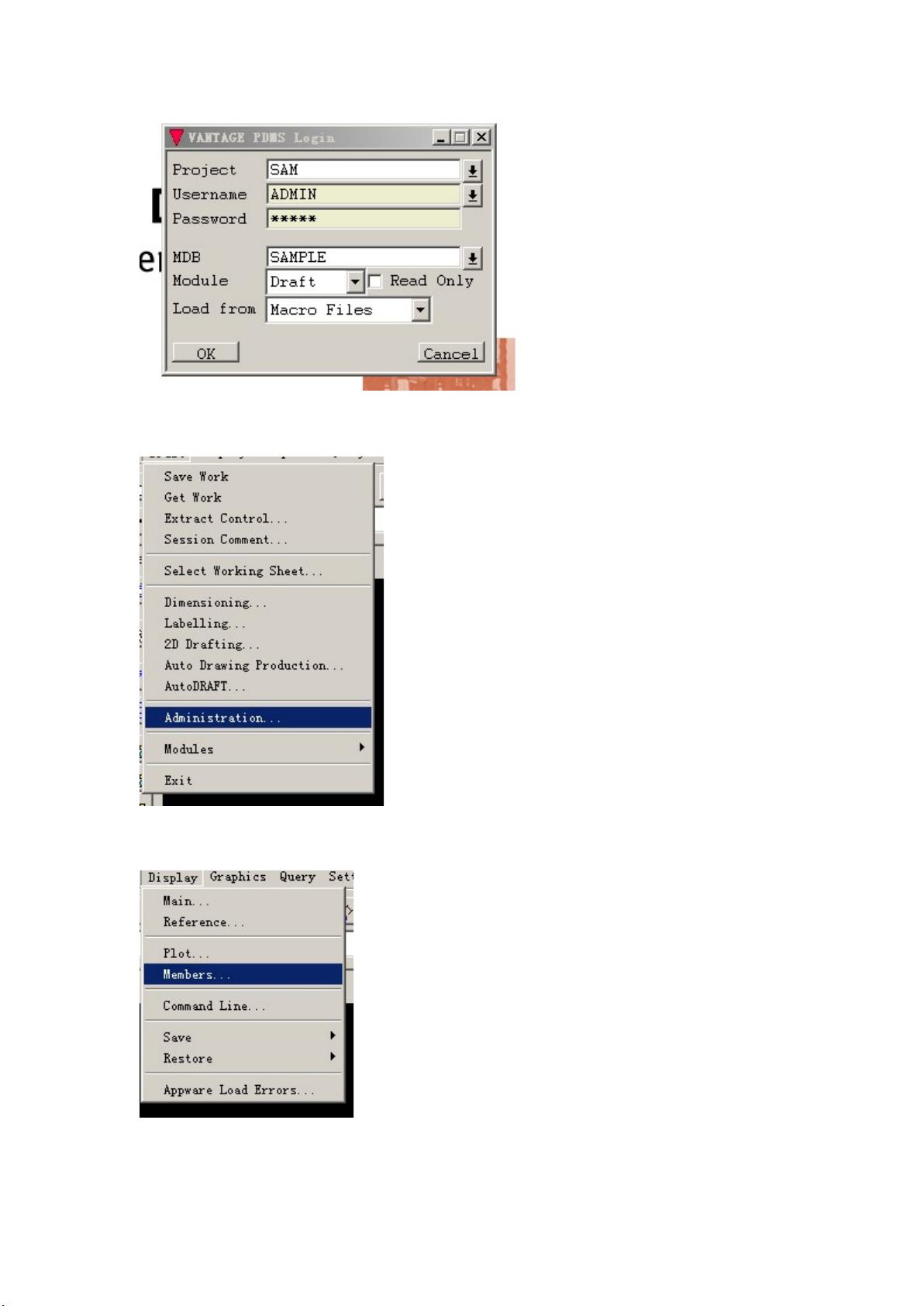
剩余12页未读,继续阅读

- 粉丝: 0
- 资源: 1
 我的内容管理
展开
我的内容管理
展开
 我的资源
快来上传第一个资源
我的资源
快来上传第一个资源
 我的收益 登录查看自己的收益
我的收益 登录查看自己的收益 我的积分
登录查看自己的积分
我的积分
登录查看自己的积分
 我的C币
登录后查看C币余额
我的C币
登录后查看C币余额
 我的收藏
我的收藏  我的下载
我的下载  下载帮助
下载帮助

 前往需求广场,查看用户热搜
前往需求广场,查看用户热搜最新资源
- 建筑工程消防验收现场评定表.docx
- 交叉检查记录表(急救分中心).doc
- 交叉检查记录表(社区服务中心和乡镇卫生院).doc
- 居家适老化改造补贴实施细则产品功能表.docx
- 井田勘探探矿权出让收益评估报告( 模板).doc
- 髋关节功能丧失程度评定表.docx
- 买断式回购应急确认对话报价申请单.docx
- 每月质量安全调度会议纪要.docx
- 每月电梯安全调度会议纪要.docx
- 每周电梯质量安全排查报告.docx
- 每周电梯安全排查报告.docx
- 每月质量安全调度会议纪要表.docx
- 排水管网情况表.docx
- 聘请服务审批表(表格模板).docx
- 培训班次计划表.doc
- 密闭式输液表格、注意事项.docx


 信息提交成功
信息提交成功